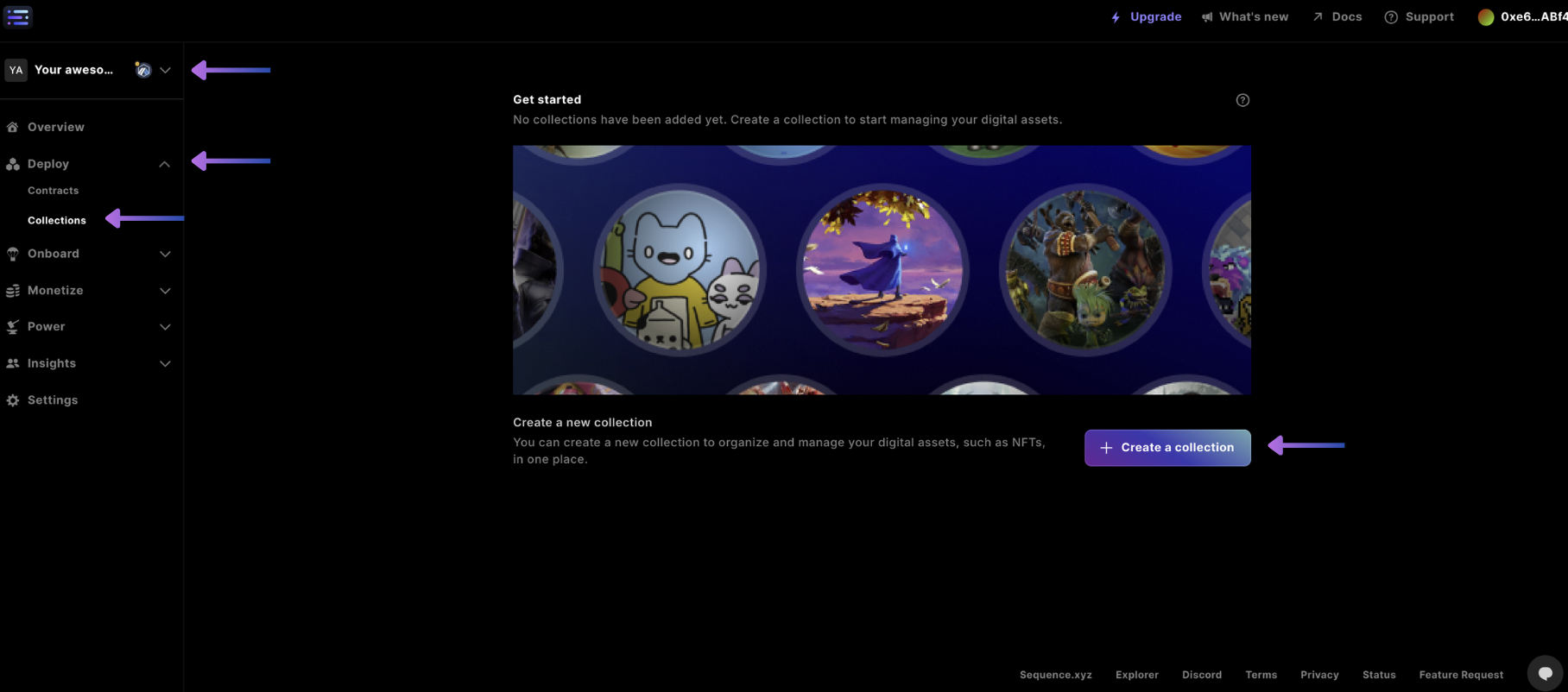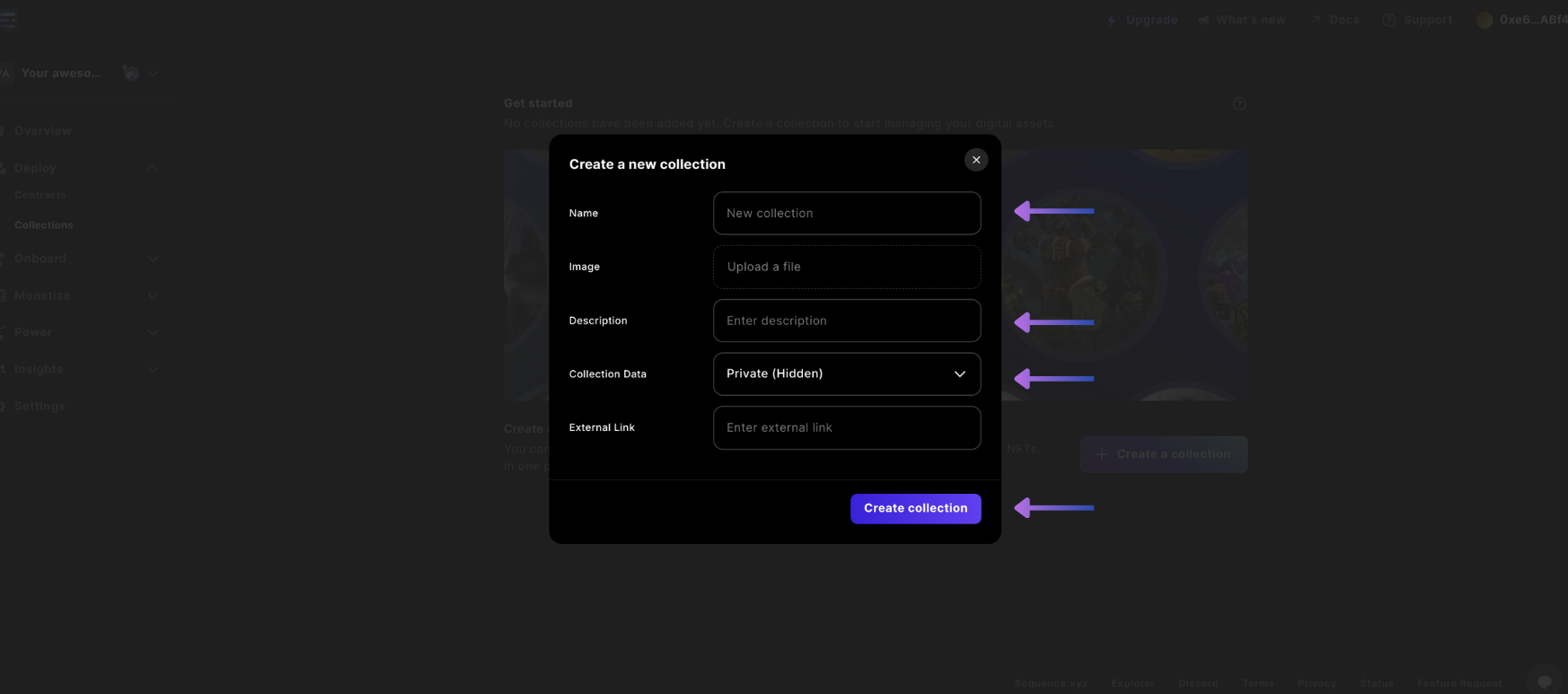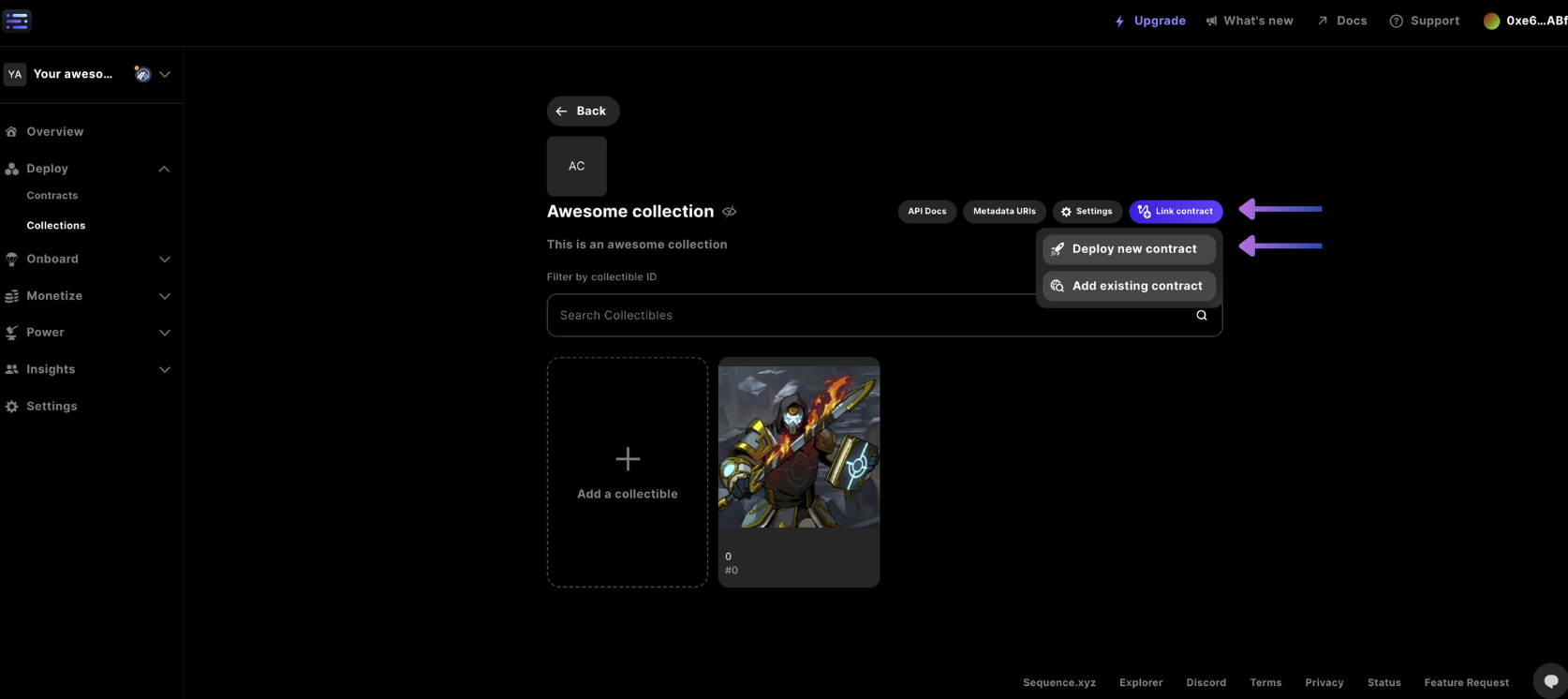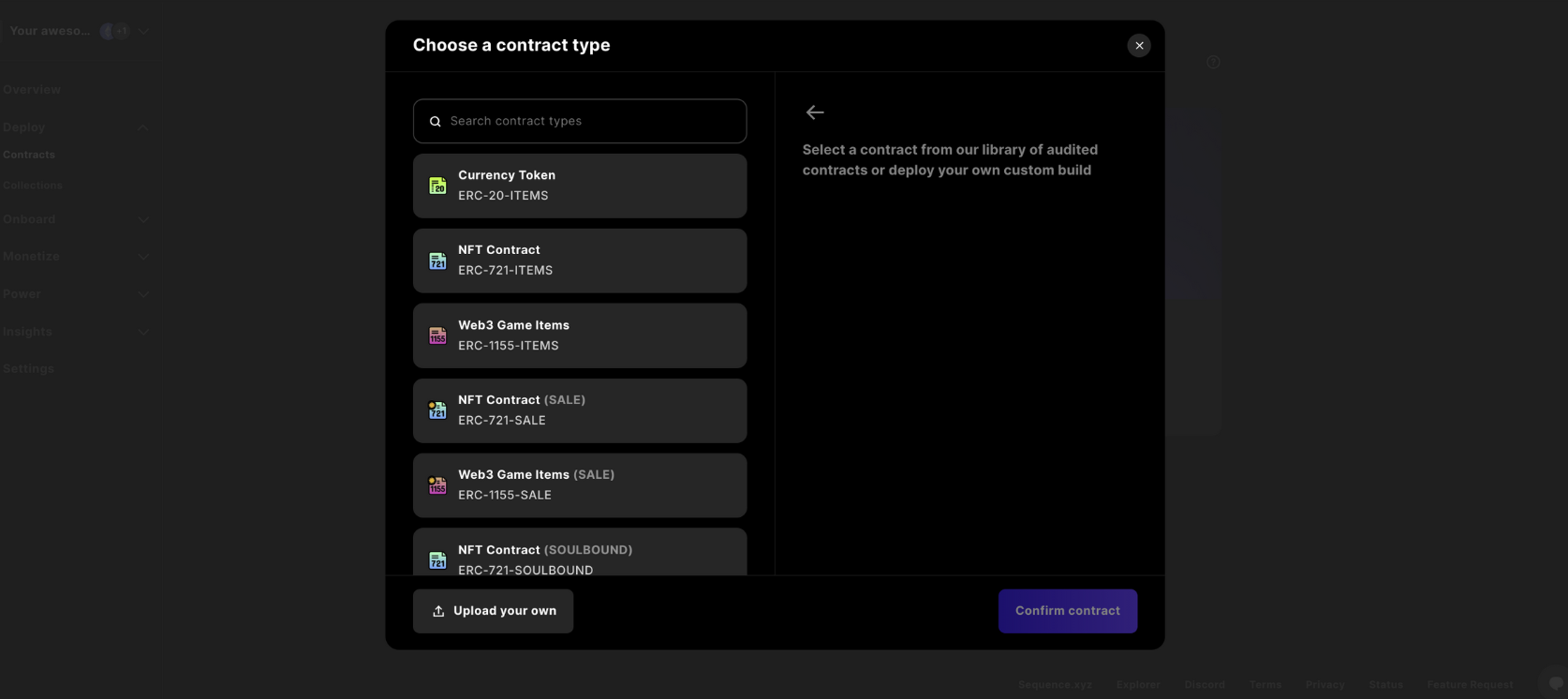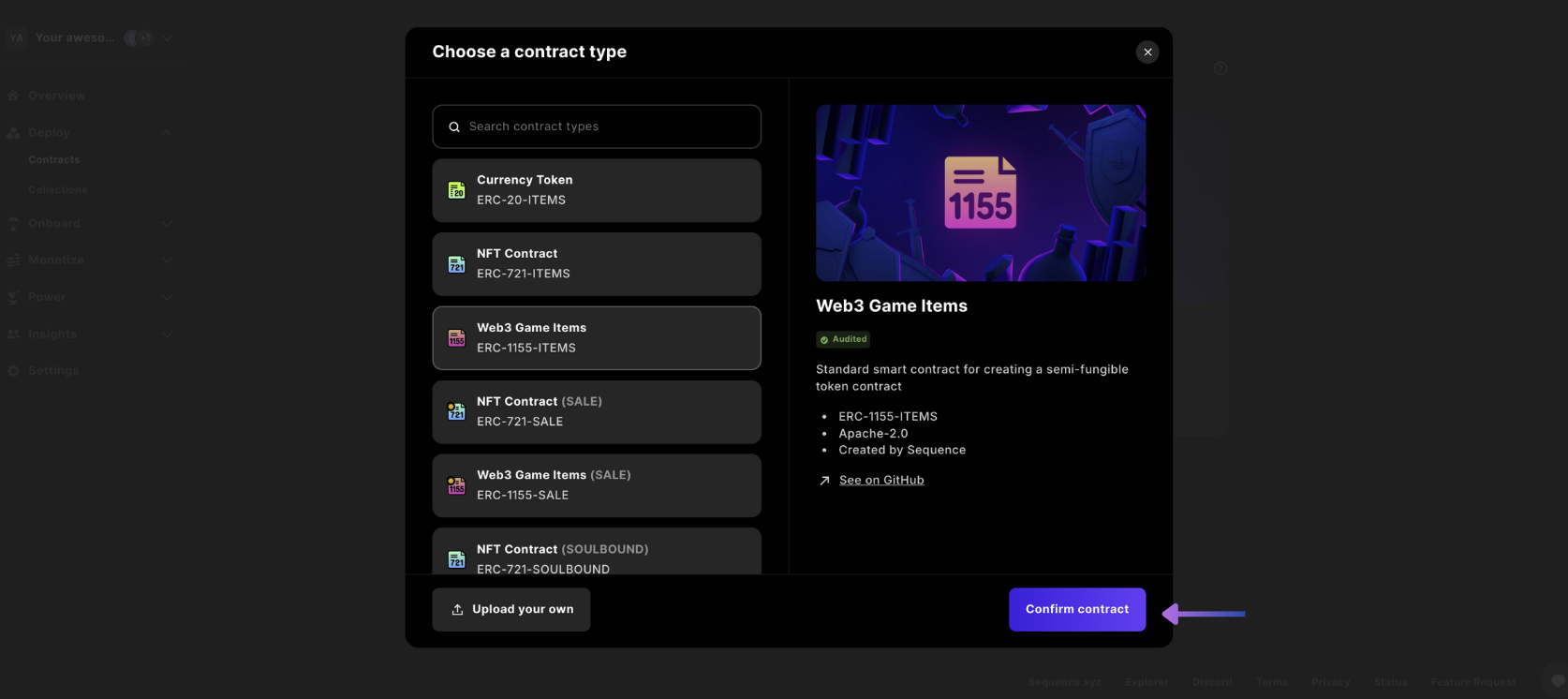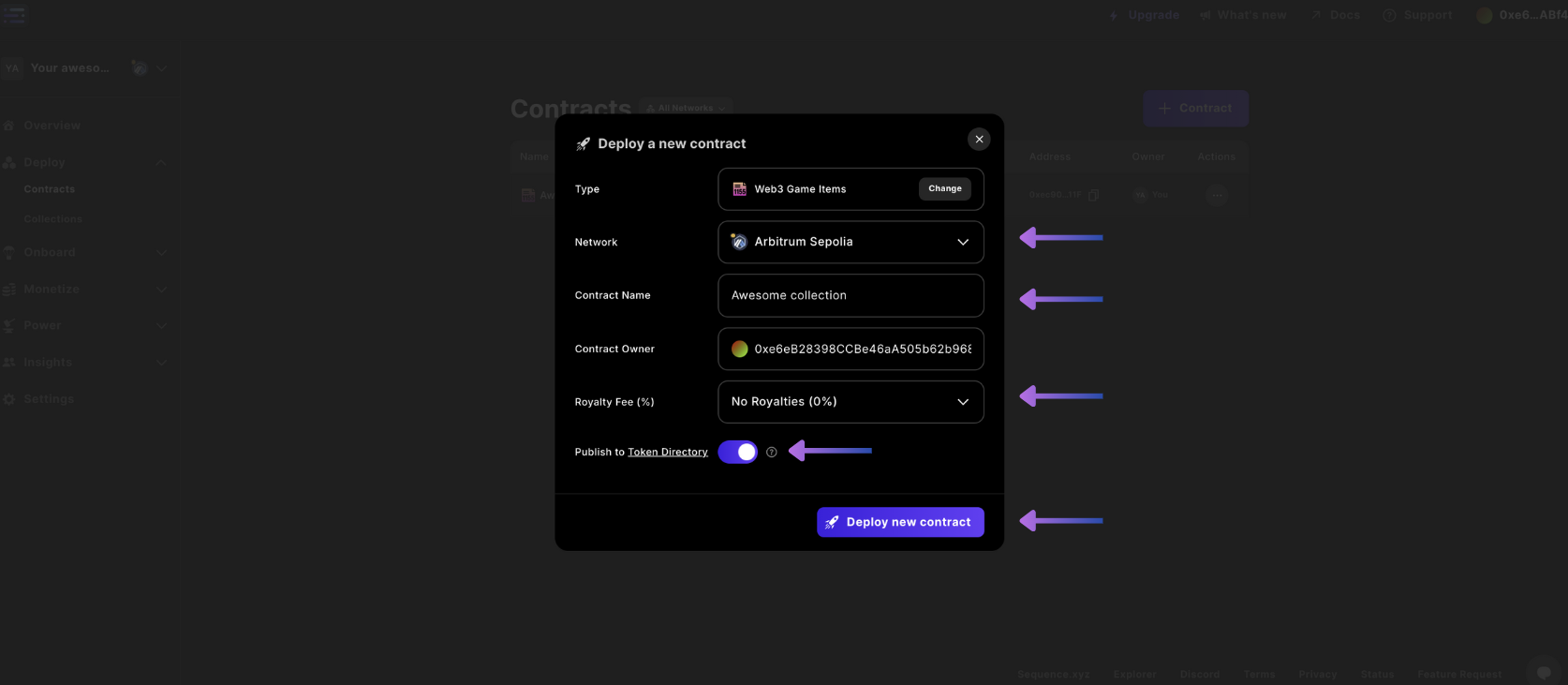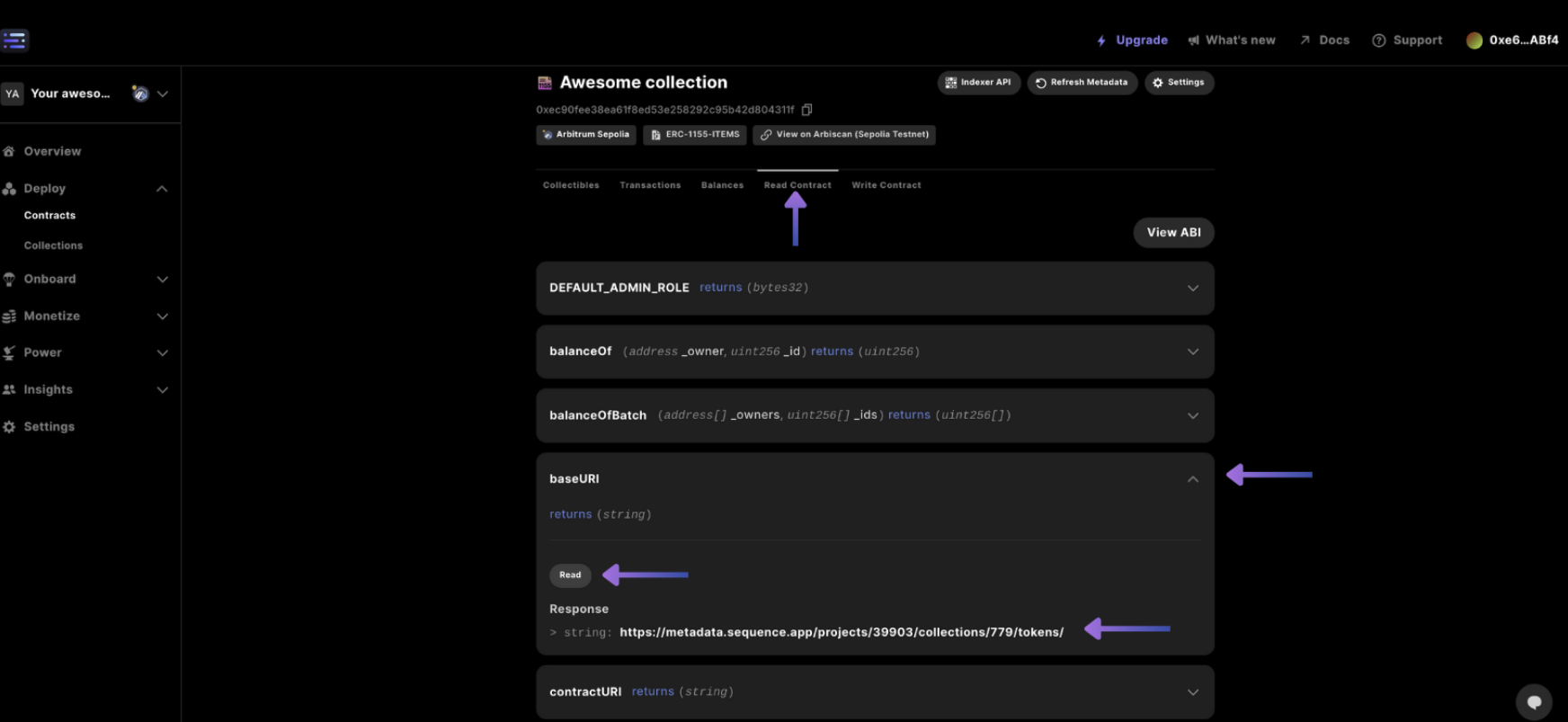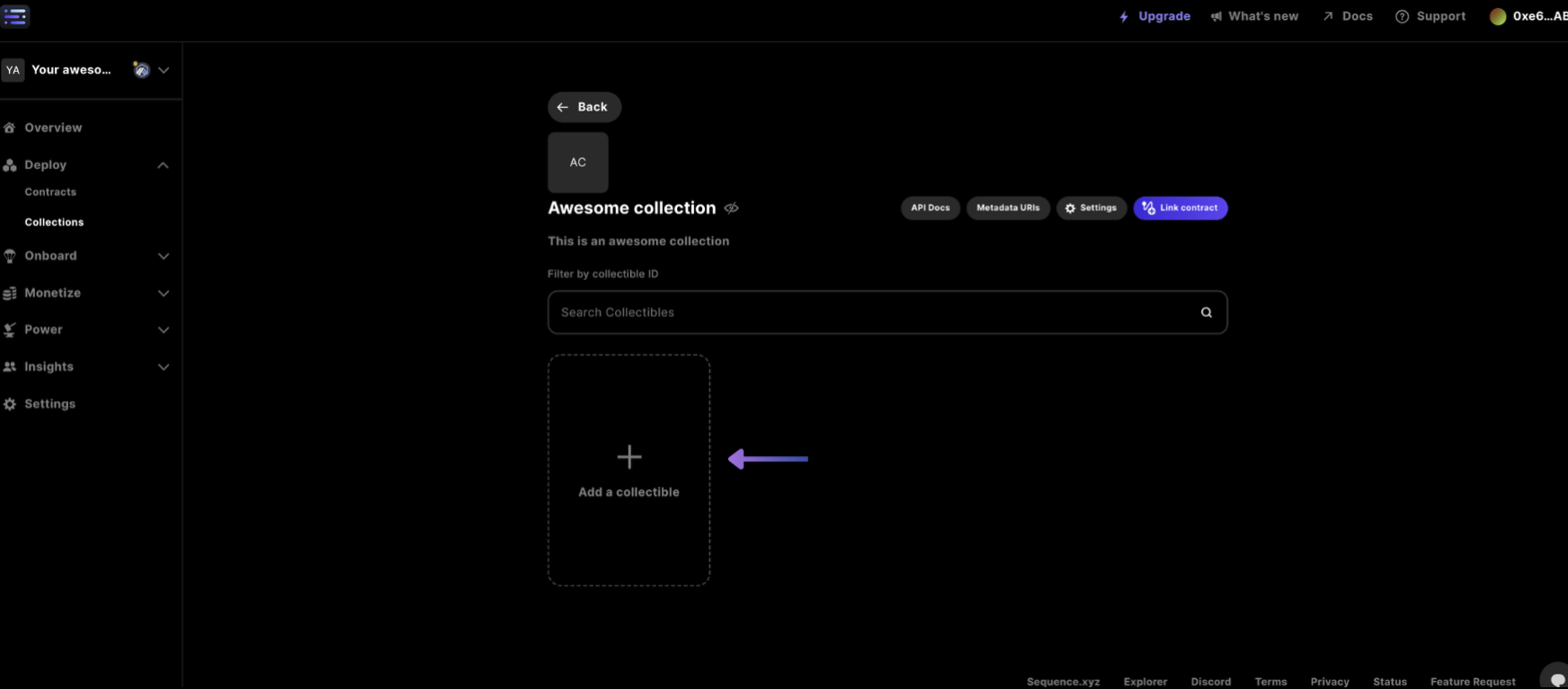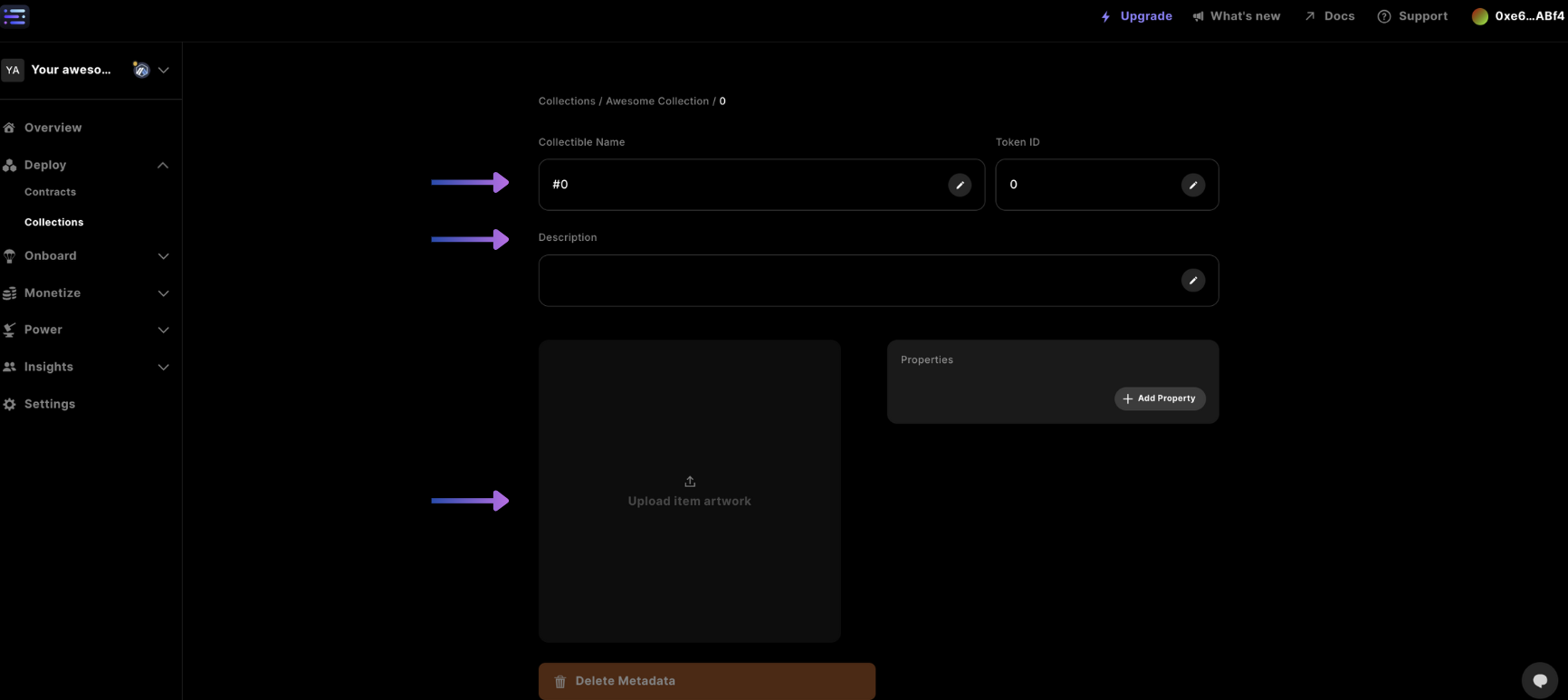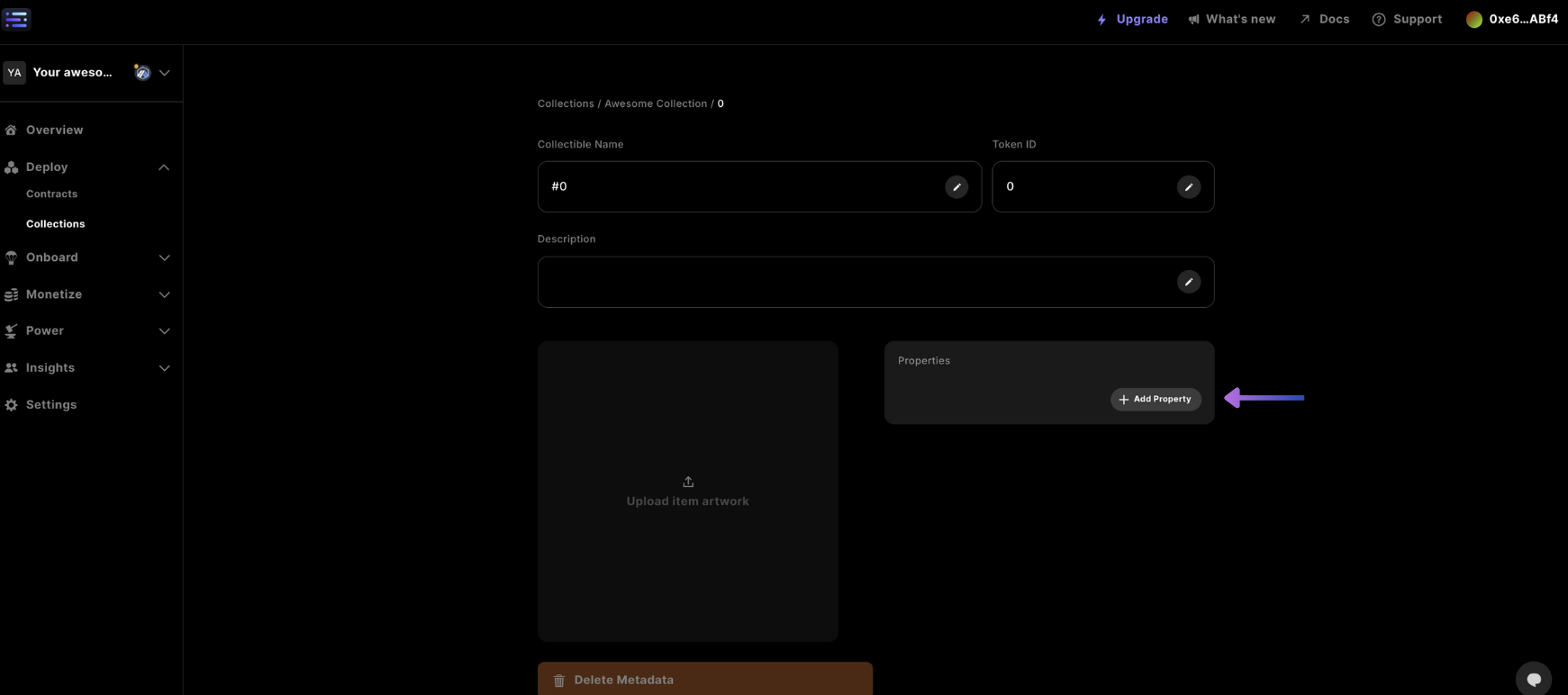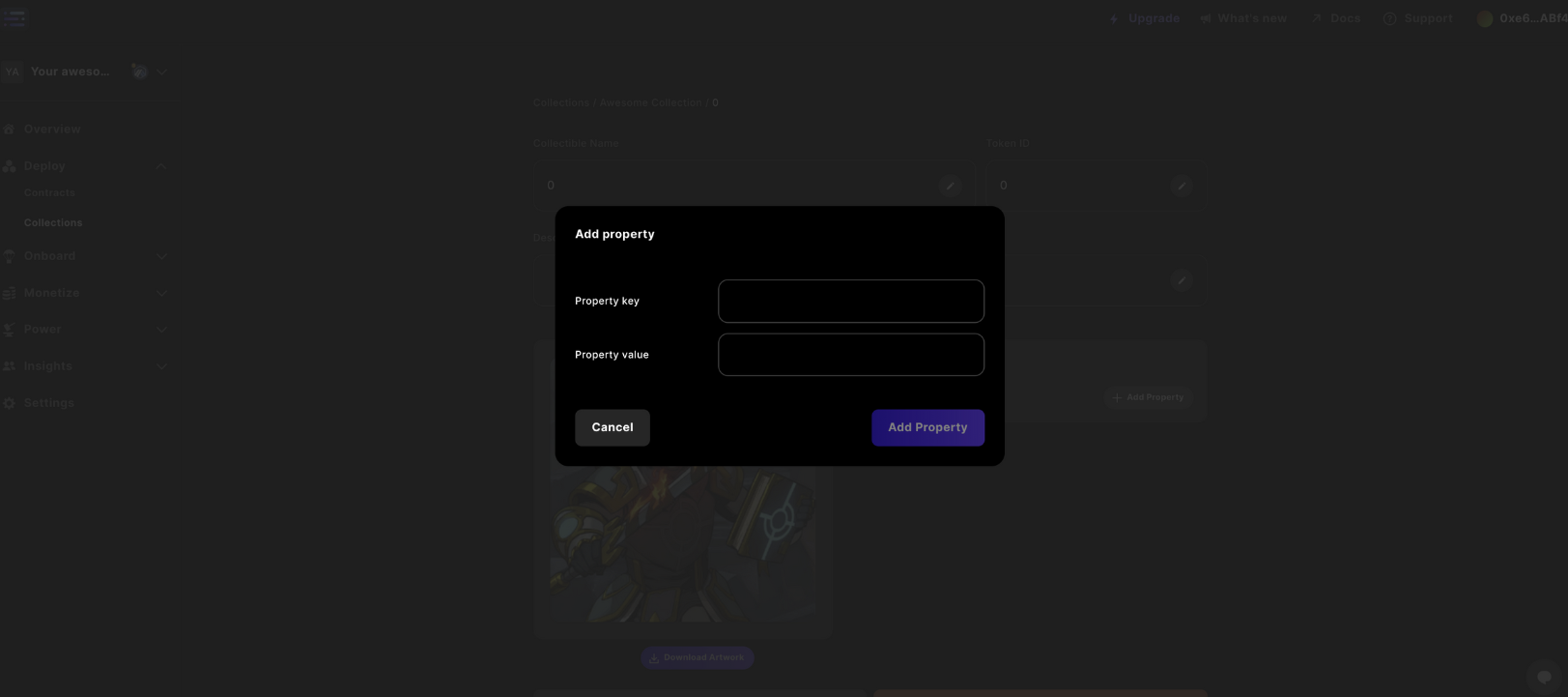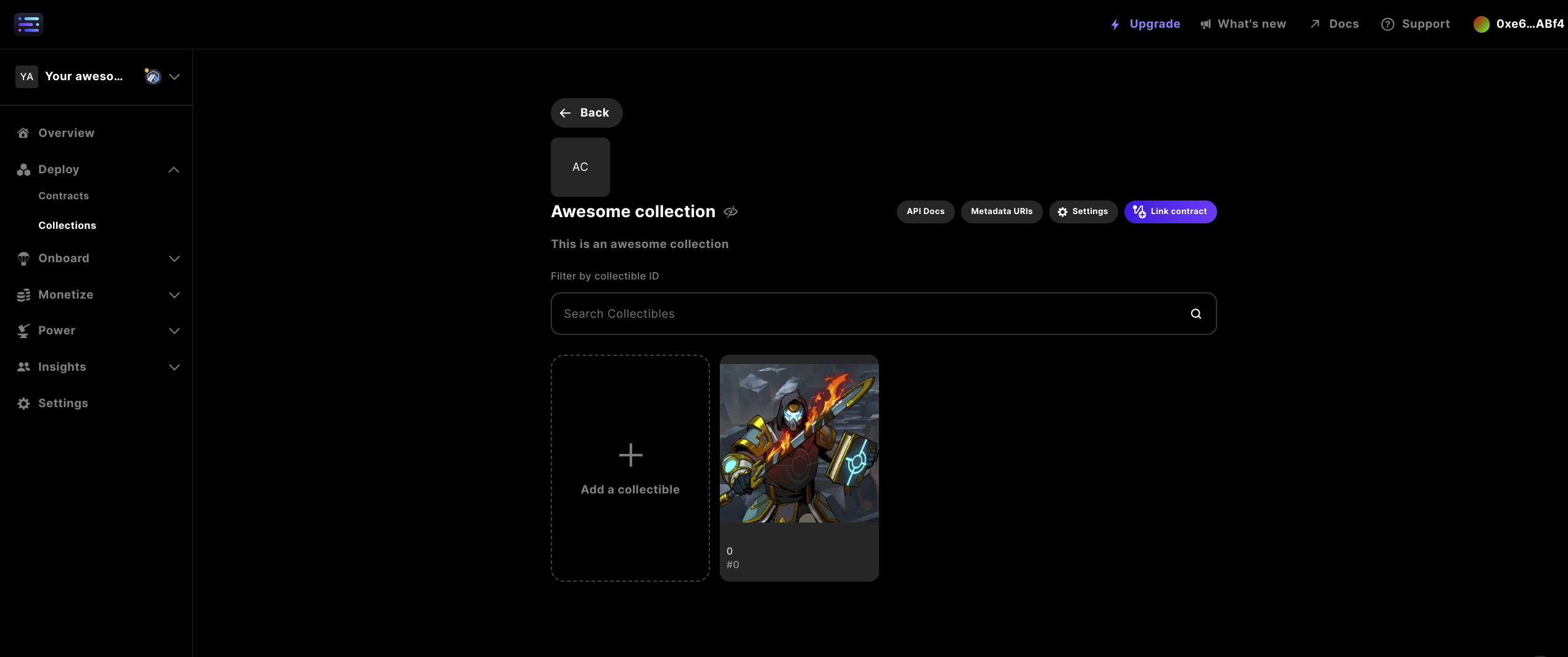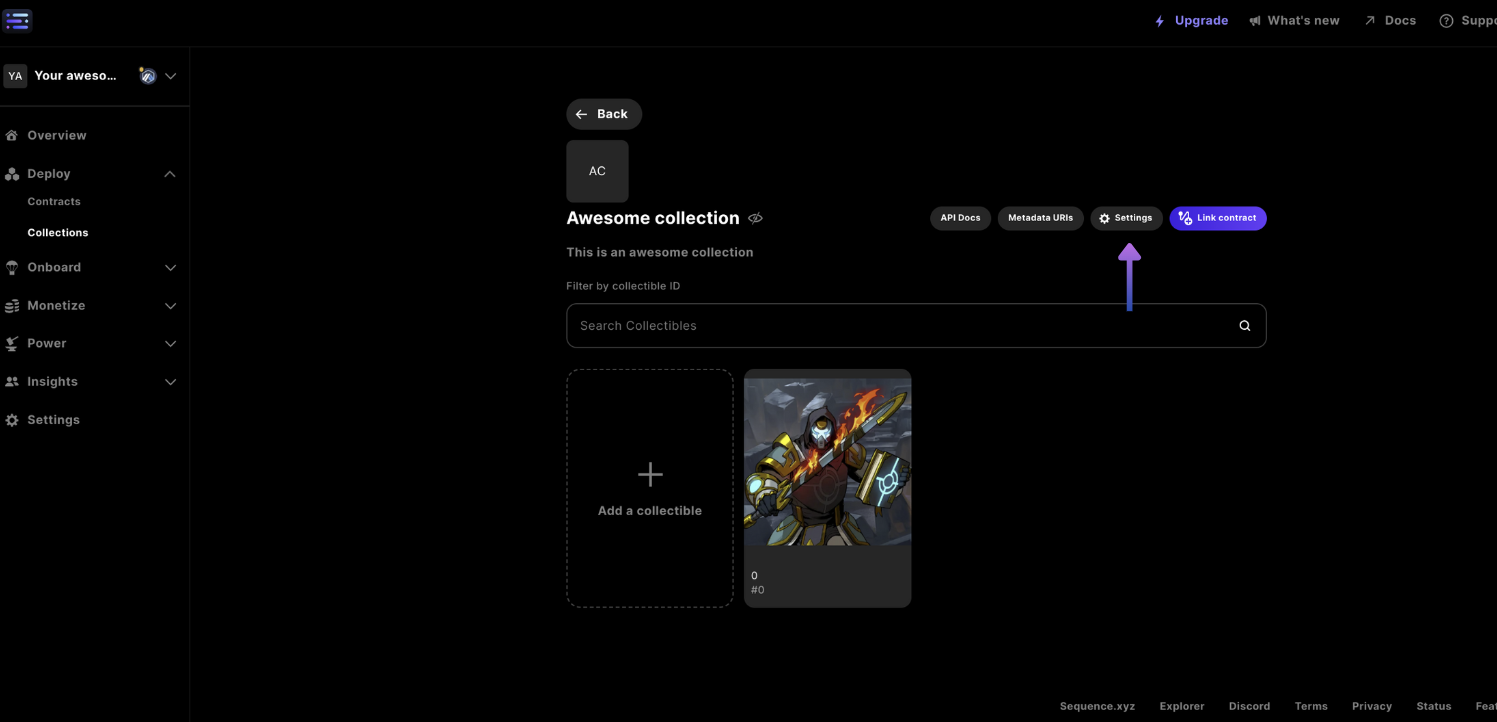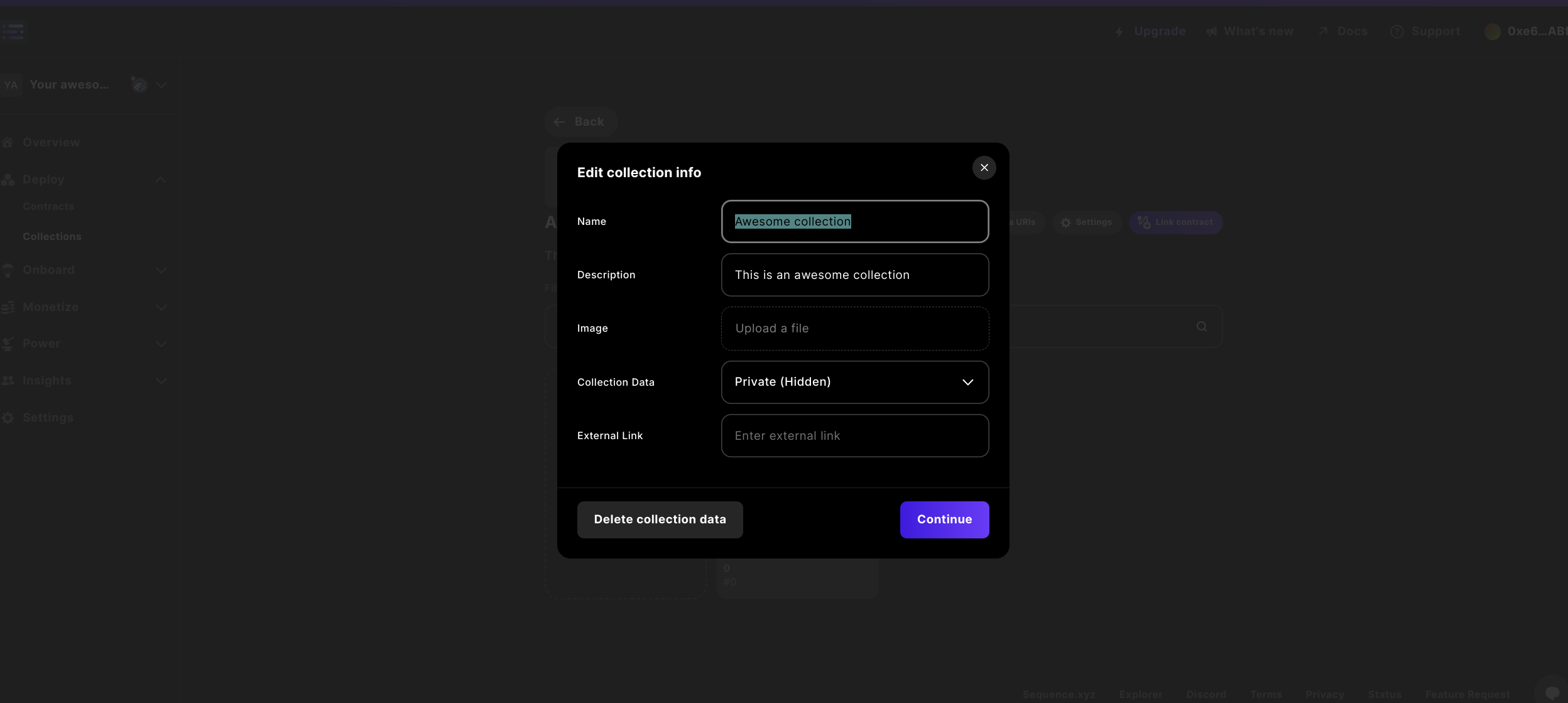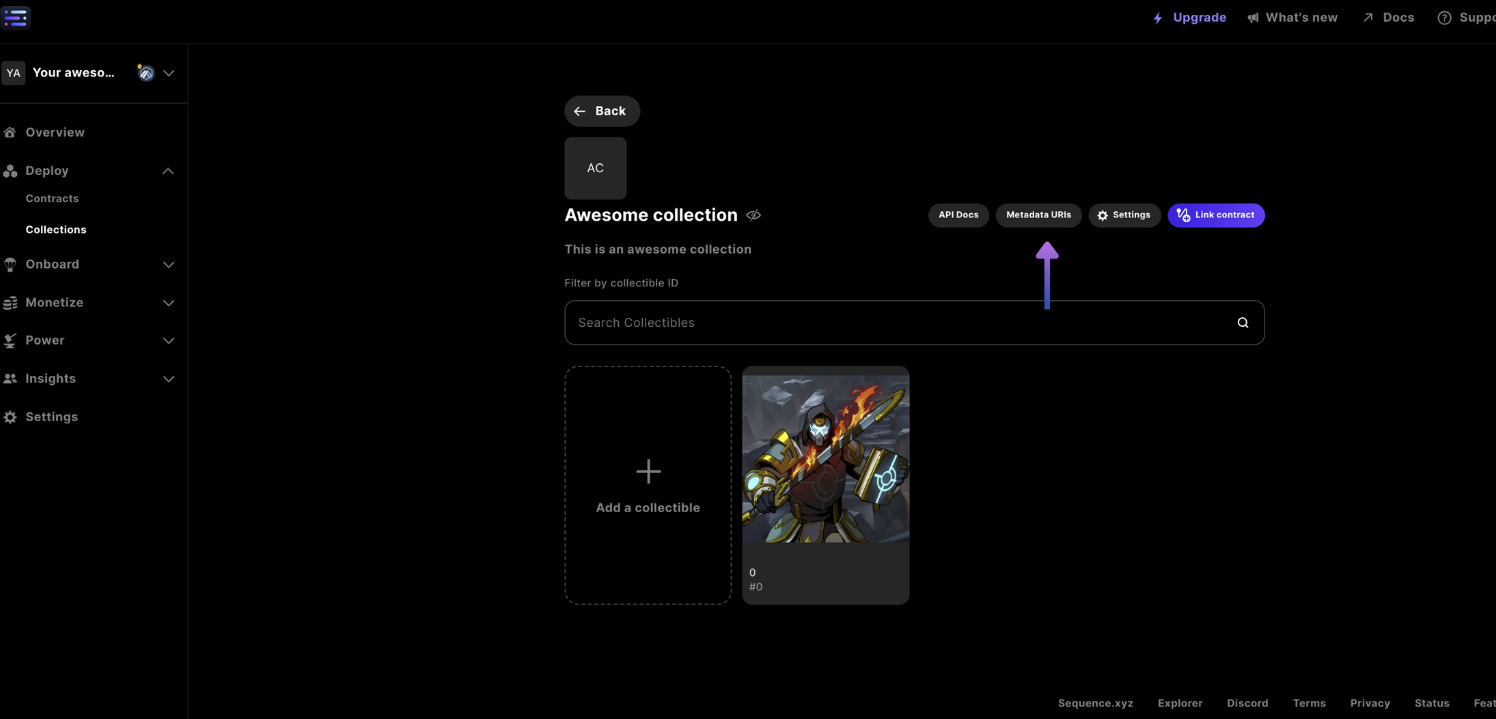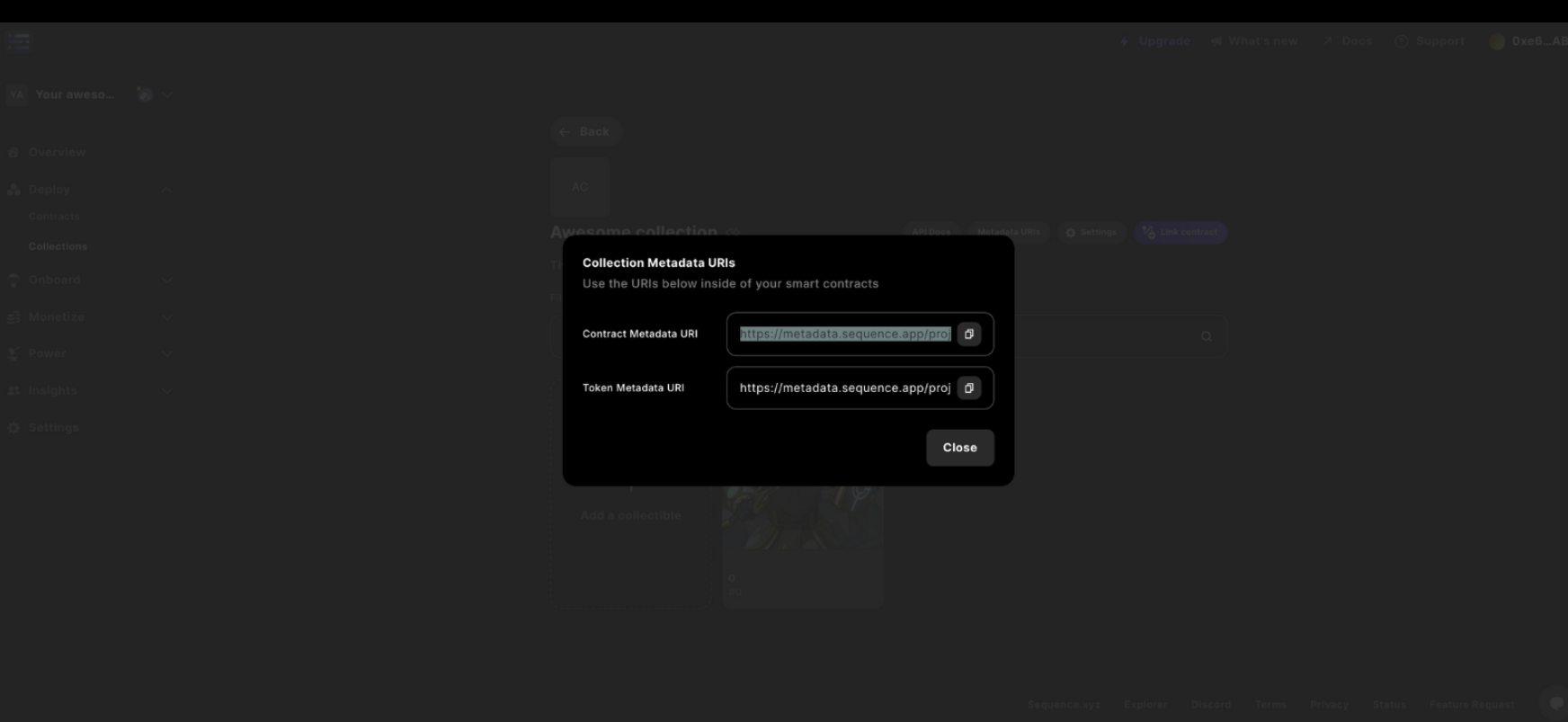Skip to main contentSequence Builderでは、コレクションのメタデータ(詳細、画像、プロパティなど)を管理できます。Builder内でコレクションをデプロイ可能なコントラクトにリンクし、簡単にクラフティングフローを構築できます。
メディアやメタデータはSequenceサーバーに保存され、一部機能によりコレクション情報の更新や公開・非公開設定を管理できます。
NFTコレクションのメタデータ管理にはAPIも利用できます。 1. コレクションの作成
まず、Sequence Builderの左上ドロップダウンからプロジェクトを選択し、左ナビゲーションのCollectionsページを開き、+ Create a collectionを選択します。
次に、コレクションの詳細(Collection Nameやコントラクト情報のDescription、Collection Dataの「Visible (Public)」または「Private (Hidden)」の選択、データを公開したい場合はVisible (Public)を選択、プロジェクトのExternal LinkとしてウェブサイトのURL)を入力します。
2. コントラクトのリンク
コレクション作成後、まずコントラクトをリンクできます。コレクティブルコントラクト(例:ERC1155やERC721)をデプロイし、デプロイ時にbaseMetadataURIを設定した上で、Link contractを選択します。
次に、Deploy new contractを選択します。
コントラクトタイプを選択するか、ご自身のコントラクトをアップロードします。
次に、選択したコントラクトタイプの詳細が表示されます
そして、Network、Contract Name、Royaltiesなどのコントラクト詳細を入力し、CollectibleをToken Directoryに公開するかどうかを選択します。最後にDeploy Contractを選択し、Sequenceのポップアップでトランザクション署名を完了してください。
その後、コントラクトのRead Contractタブを確認すると、baseURIからReadを実行した際に、Sequenceから取得したメタデータURLが表示されます。Indexerから読み込む場合は、メタデータURLの末尾に<token_id>.jsonが追加され、そのコレクティブルのjsonを参照できます。
3. コレクティブルの作成
コレクションの一部としてコレクティブルを作成するには、Collectionsページに戻り、+ Add a collectibleを選択します。
次に、Collectible NameやDescriptionなどの詳細を更新し、グレーのフィールドを選択してアートワークをアップロードします。
メタデータプロパティを追加
また、+ Add a propertyを選択することで、コレクティブルに特定のプロパティを追加できます。これは、ゲームでメタデータを利用する際に数値や文字列などの情報を記録するのに便利です。
各プロパティにキーと値を割り当てます
これまでの手順を完了すると、コレクションにコレクティブルが追加されます。
4. 設定で情報を更新
いつでも設定からコレクティブルの詳細を更新できます
設定画面では、Collection Name、Description、Collection dataの公開範囲、ウェブサイトへのExternal Linkなど、各情報フィールドを更新できます。
コレクションデータの削除
Delete collection dataを選択すると、そのコントラクトのコレクションデータをすべて削除できます。この操作は元に戻せませんのでご注意ください。
5. メタデータトークンURIの参照
現在、Link Contractでは事前にデプロイされたコントラクトは利用できませんが、CollectionからToken Metadata URIを取得し、既存コントラクトのsetBaseMetadataURIに設定できます。URIはMetadata URIsボタンから取得可能です。
モーダルからToken Metadata URIをコピーし、そのURIを使ってsetBaseMetadataURI関数でコントラクトに書き込むか、アプリケーションで直接メタデータを参照する場合はURIの末尾に<token_id>.jsonを追加してアクセスします。